「ホットコーナー」機能を Windows で利用可能にするアプリケーション
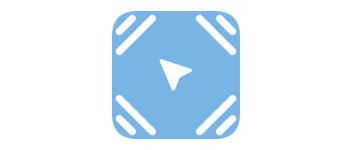
macOS、Gnome、KDE と同様の「ホットコーナー」機能を Windows で利用できるようにするアプリケーション。マウスカーソルを画面の四隅に移動させることで、設定した機能をすばやく起動できます。
HotCornersWin の概要
HotCornersWin は、macOS、Gnome、KDE と同様のホットコーナー機能を Windows に追加します。
HotCornersWin の機能
HotCornersWin の主な機能です。
| 機能 | 概要 |
|---|---|
| メイン機能 | ホットコーナー機能の有効化 |
| 機能詳細 | ・macOS の「ホットコーナー」機能を Windows で利用できるようにします。 ・画面の四隅のコーナーにマウスカーソルを移動すると、特定のアクションを実行できます。 ・カスタムアクションを追加できます。 |
「ホットコーナー」機能を Windows で使用できます
HotCornersWin は、macOS などに搭載されている「ホットコーナー」機能(画面の隅にマウスカーソルをを置くと、特定のアクションがトリガーされる機能)を Windows OS で利用可能にするアプリケーションです。
HotCornersWin を使用すると、ホットコーナー機能を使用して、さまざまな便利な機能を起動させることができます。
さまざまなアクションを実行できます
HotCornersWin を使用すると、ユーザーはスタートメニューを起動したり、タスクビューを表示したり、デスクトップを表示または非表示にしたり、仮想デスクトップに切り替えたり、エクスプローラを開いたり、クイックリンクを開いたり、コンピュータをロックさせたり、アクションセンターを開いたり、Windows Ink ワークスペースを開いたり、切り取り領域とスケッチツールを開いたり、Web サイトを開いたり、電卓などのアプリを起動したりすることができます。
カスタムアクションを追加することもできます
HotCornersWin は、Windows で、便利な「ホットコーナー」機能を使用することを可能にするアプリケーションです。事前定義されたアクションだけでなく、実行ファイル名や CLSID、URL などを割り当てたカスタムなアクションを実行することもできます。
機能
- macOS の「ホットコーナー」機能を Windows で利用できるようにします。
- 画面の四隅のコーナーにマウスカーソルを移動すると、特定のアクションを実行できます。
利用可能なアクション:
- スタートメニュー
- タスクビュー
- 左側の仮想デスクトップに切り替えます
- 右側の仮想デスクトップに切り替えます
- デスクトップの表示/非表示
- 新しいエクスプローラウィンドウ
- PC をロックする
- プロジェクト設定
- アクションセンター
- クイックリンクメニュー
- 切り取りとスケッチ
- Windows Ink ワークスペース
- など
ダウンロード
使い方
インストール
1.インストール方法
- セットアップウィザードが開始したら、[Next]をクリックします。
- インストール先とインストールユーザーを確認して[Next]をクリックします。
- [Next]をクリックしてインストールを開始します。
- インストールが完了しました。[Close]をクリックします。
基本的な使い方
1. 基本的な使い方
HotCornersWin を起動すると、システムトレイにアイコンが表示されます。
- アイコンをダブルクリックすると、設定画面を開くことができます。
- アイコンをクリックすると、HotCornersWin のオンオフを切り替えることができます。
- 「Settings」を開くと、四隅のコーナーで起動するアクションを設定できます。

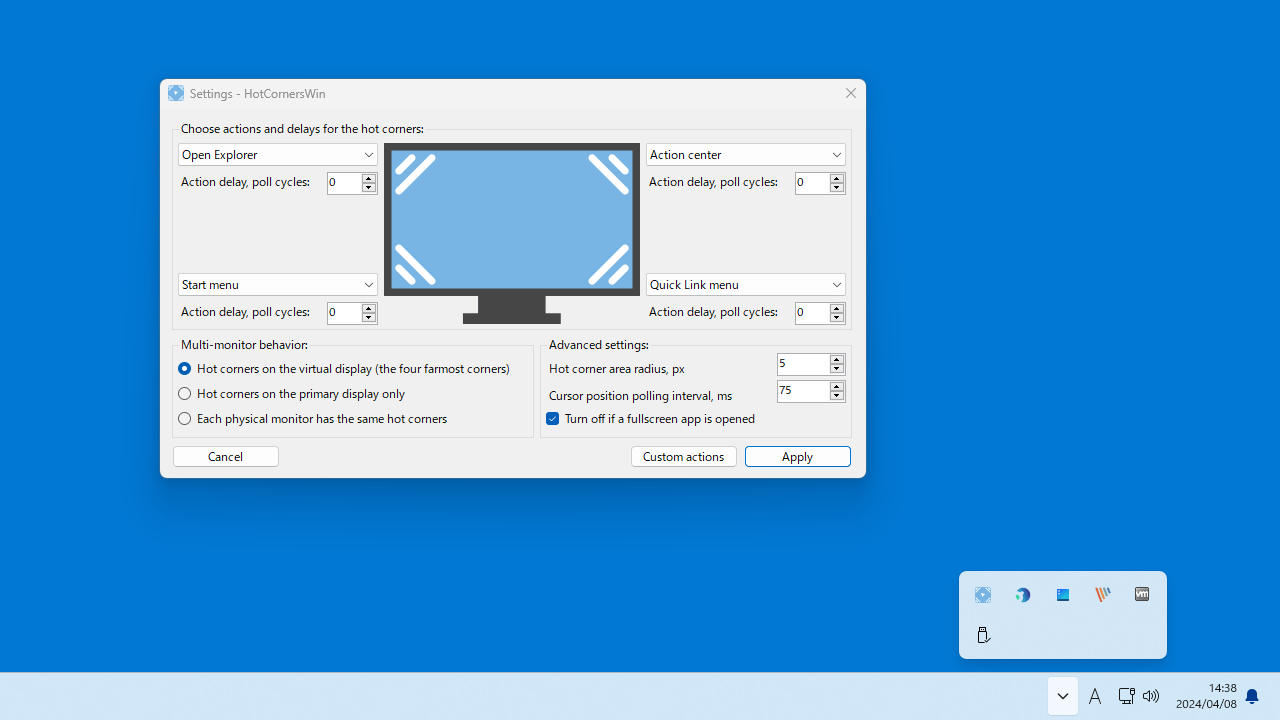
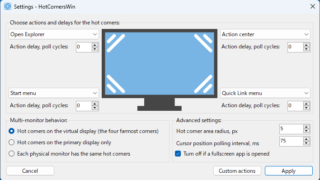
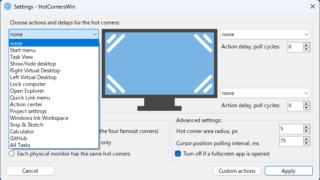
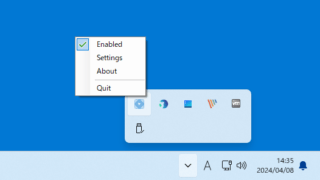
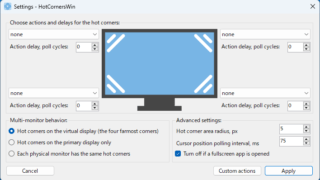
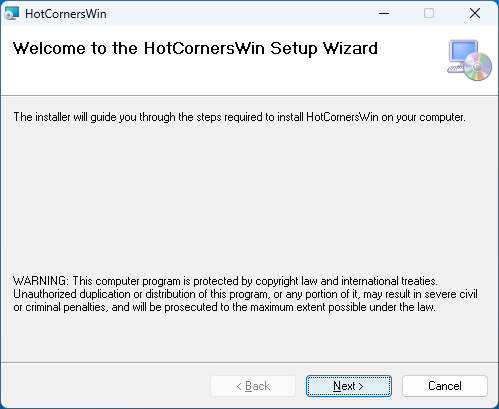
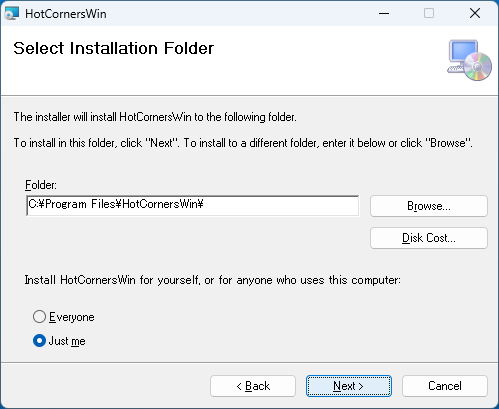
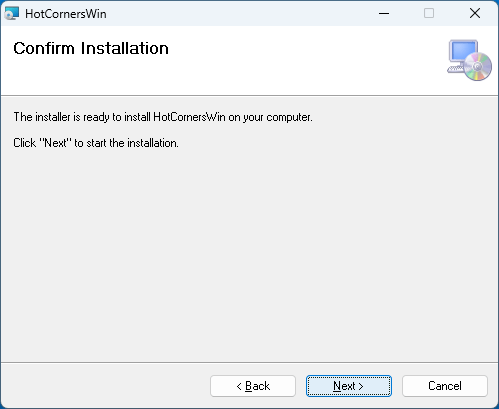
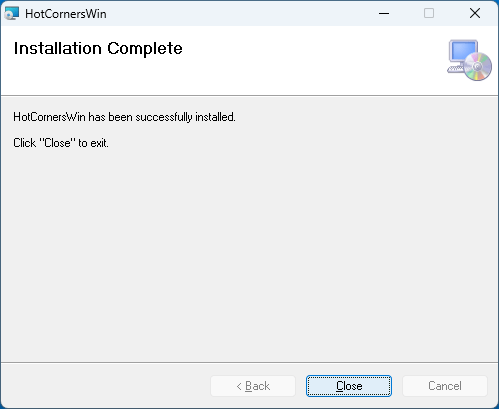
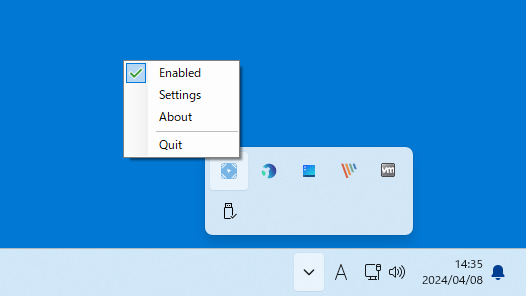
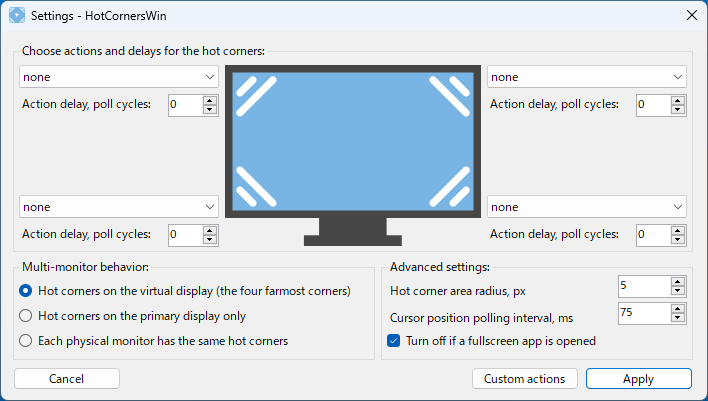
HotCornersWin は、どなたでも無料で使用できます。